Não consigo remover da lista de leitura no meu aplicativo Safari no meu MacBook Pro 2018 (atualizado e tudo mais). Meu iPhone me permite excluir facilmente da lista de leitura, mas isso não importa quando gostaria de excluir do meu Mac algo que coloquei lá e não queria adicionar. -- Discussões da Apple
Se você encontrar o mesmo problema mencionado acima, você clicou no post certo. Este post da iBoysoft é um guia básico para usuários que não sabem como excluir a lista de leitura em navegadores como Safari, Google Chrome e Microsoft Edge.
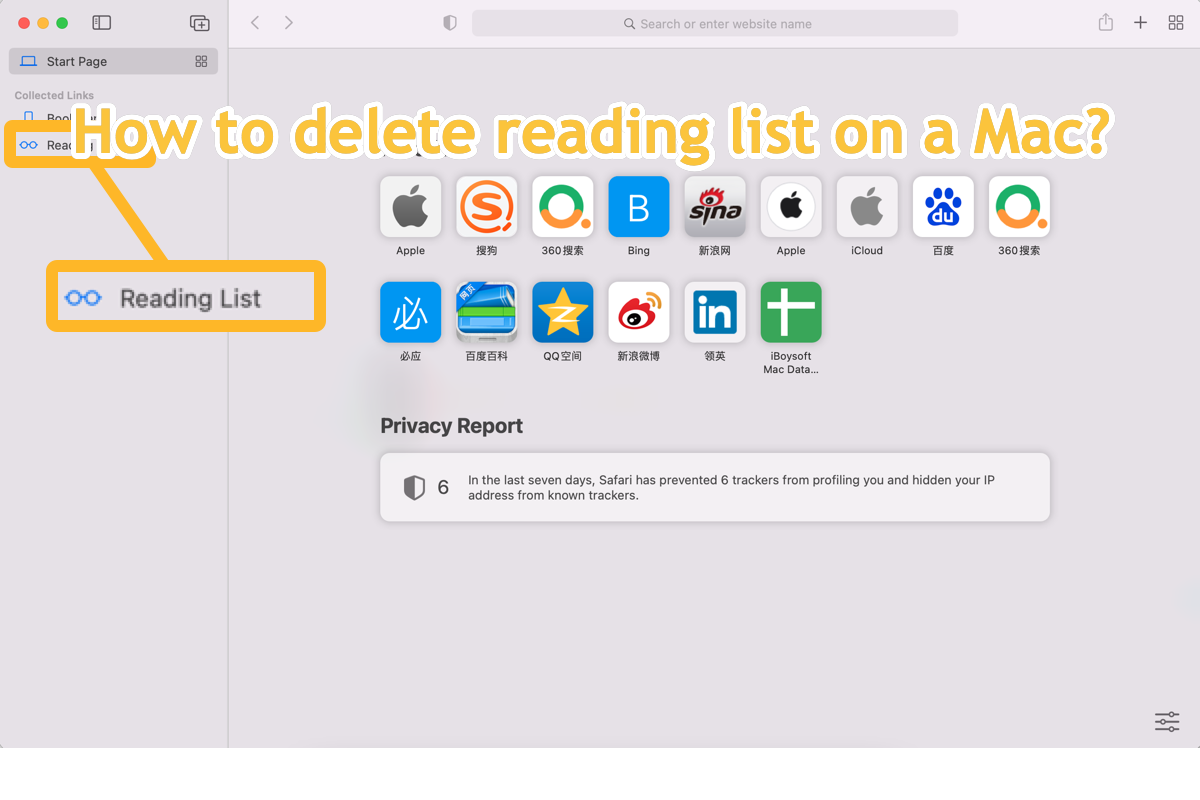
O que é a lista de leitura?
A lista de leitura é uma coleção que reúne todos os posts ou histórias que você abrirá a qualquer momento. Essa coleção sincroniza via iCloud entre diferentes dispositivos e difere do marcador, pois pode ser acessada offline.
Se você não deseja reabrir ou restaurar abas ou janelas em um navegador constantemente, é sábio adicioná-las à lista de leitura para que você possa verificá-las ou abri-las diretamente da próxima vez.
Enquanto se os itens acumulam resultando em um monte de páginas inúteis, é recomendável removê-los do seu Mac. Com menos arquivos inúteis se acumulando no navegador, haverá menos caches, e então o navegador operará e rodará mais rápido e suave.
Se você achou este post informativo, por que não compartilhá-lo com mais pessoas em sua plataforma social?
Como excluir a lista de leitura do Safari no Mac?
É um bom hábito verificar os itens indesejados e removê-los da lista de leitura, o que garante um funcionamento suave do Mac. Se você definiu o Safari como navegador padrão e é atraído por seus recursos destacados como o perfil do navegador Safari, inevitavelmente adicionar muitos itens à lista de leitura. Esta seção vai te mostrar como remover a lista de leitura no Safari.
Essa exclusão sincroniza em diferentes plataformas e dispositivos, então certifique-se de que o item que deseja excluir é realmente inútil para você.
- Abra o Safari através do Launchpad ou atalhos de busca do Spotlight: Comando e Espaço.
- Então você estará na janela principal do Safari, você pode ver os itens que adicionou à Lista de Leitura na página principal se tiver feito essa configuração antes.
- Clique no ícone do livro no canto superior esquerdo da janela principal para mostrar a Lista de Leitura.
- Clique na Lista de Leitura e ela se expandirá para mostrar uma lista de diferentes itens.
- Controle-clique no item inútil que você não precisa mais para selecionar Remover Item, então o item selecionado será excluído da Lista de Leitura.
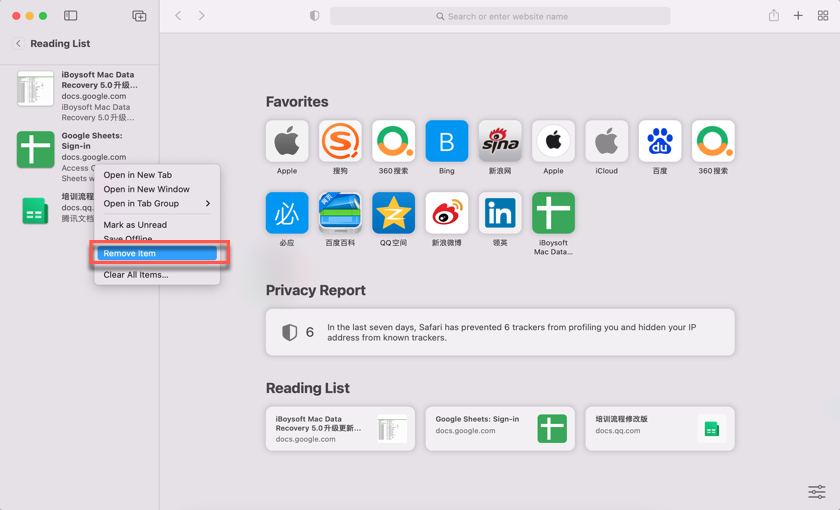
- Ou você pode clicar em um item aleatório e depois selecionar Limpar Todos os Itens para excluir todos os itens do navegador.
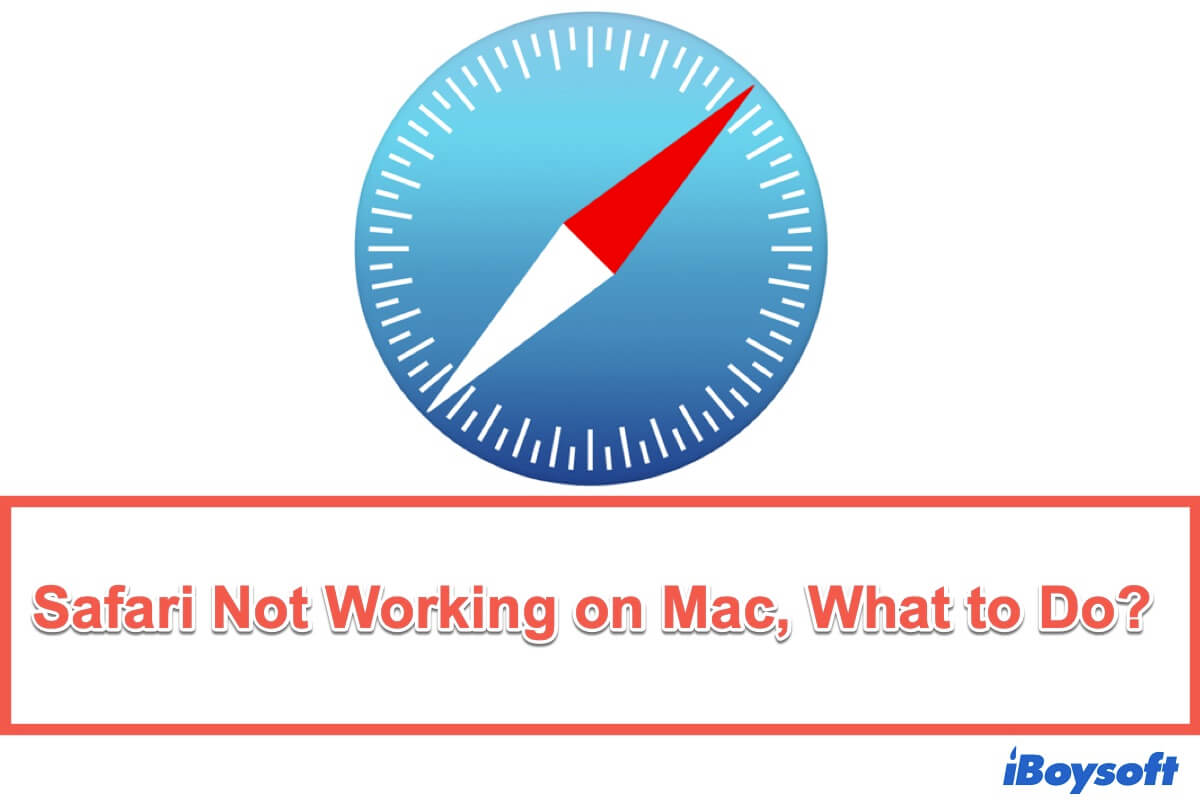
O Safari não está funcionando no Mac/MacBook, como resolver? Este guia ajuda a corrigir o Safari que não está funcionando corretamente, não está respondendo, ou não está abrindo no Mac.
Excluiu com sucesso um item da Lista de Leitura do Safari seguindo os passos acima? Então compartilhe seu sucesso com outros!
Como excluir a lista de leitura do Google Chrome no Mac?
O Google Chrome é um dos maiores motores de busca do mundo, que recebe toneladas de usuários por sua velocidade de busca rápida e precisão de respostas. Diferente do Safari, ele não possui uma Lista de Leitura em vez de favoritos. Se você abrir uma página ou site com frequência, pode adicioná-lo aos favoritos para que você possa reabri-lo rapidamente da próxima vez.
Uma vez que encontrar o link ou página inútil, você pode removê-lo do navegador seguindo os seguintes passos:
- Abra o Google Chrome no seu Mac com Finder > Ir > Aplicativos > Google Chrome.
- Clique nos três pontos no canto superior direito da janela principal do Google.
- Mova o cursor do mouse para os Favoritos e Listas do menu suspenso, então ele mostrará a Lista de Leitura e Favoritos semelhantes.
- Mova o cursor do mouse para a Lista de Leitura e depois selecione Mostrar Lista de Leitura. Você entrará na Lista de Leitura onde armazena diversos itens que você adicionou antes.
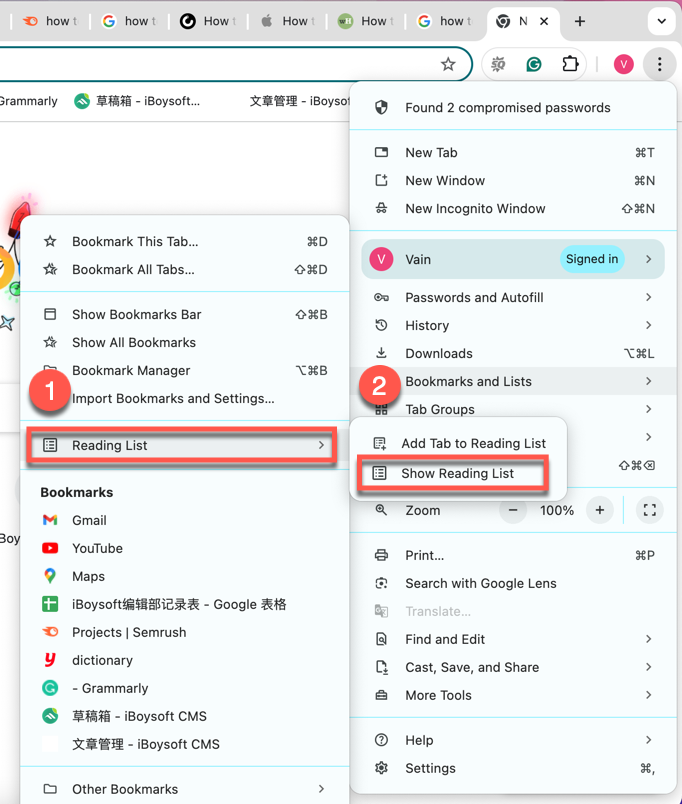
- Controle-clique no item indesejado para selecionar Excluir, e a página selecionada será removida do navegador.
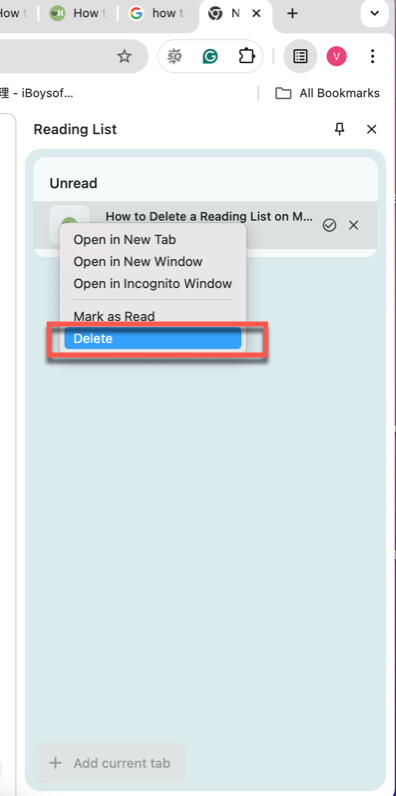
Quer limpar os favoritos que você coletou antes? Experimente o tutorial abaixo:
- Abra o Google Chrome no seu Mac.
- Clique no menu Todos os Favoritos no canto direito da janela principal do Google.
- Então ele mostrará todos os favoritos que você adicionou antes.
- Clique no indesejado para selecionar Excluir, então ele será removido da lista de favoritos.
Como excluir a lista de leitura do Microsoft Edge no Mac?
Embora o produto da Microsoft seja projetado para o Windows da Microsoft, é possível executar software da Microsoft em um Mac desde que você tenha a assinatura, como o Microsoft Office para Mac, e o Microsoft Edge não é exceção.
Se você planeja excluir a lista de leitura do Microsoft Edge no seu Mac, siga os seguintes passos:
- Abra o Microsoft Edge no seu Mac.
- Vá para a guia Favoritos, e você pode encontrar todos os itens da lista de leitura (incluindo quaisquer anotações da web que você adicionou) antes: no canto superior da janela do navegador, selecione Configurações e mais > Favoritos > Outros favoritos > Salvos na lista de leitura.
- Em seguida, prossiga com a sua exclusão lá.
Conclusão
Se você deseja limpar as páginas, artigos, posts, tutoriais, links que adicionou à Lista de Leitura nos navegadores Safari, Google Chrome e Microsoft Edge, você pode seguir os passos fornecidos por este post. Esse movimento ajuda a tornar o navegador mais suave e rápido, com menos caches.